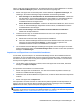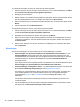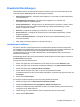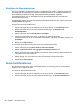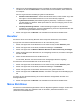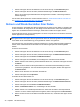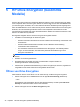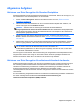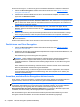HP Client Security introduction
Erweiterte Einstellungen
Administratoren können auf die folgenden Optionen zugreifen, indem sie auf der Startseite von HP
Client Security das Zahnrad-Symbol (für Einstellungen) auswählen.
● Administratorrichtlinien – Ermöglicht das Konfigurieren von Anmelde- und Sitzungsrichtlinien
für Administratoren.
●
Standardbenutzer-Richtlinien – Ermöglicht das Konfigurieren von Anmelde- und
Sitzungsrichtlinien für Standardbenutzer.
●
Sicherheitsfunktionen – Ermöglicht Ihnen, die Sicherheit Ihres Computers zu erhöhen, indem
Sie Ihr Windows Konto durch starke Authentifizierung und/oder Authentifizierung vor dem
Starten von Windows schützen.
● Benutzer- Ermöglicht die Verwaltung von Benutzern und ihren Anmeldedaten.
●
Meine Richtlinien – Ermöglicht die Überprüfung Ihrer Authentifizierungsrichtlinien und Ihres
Registrierungsstatus.
●
Sichern und Wiederherstellen – Ermöglicht die Sicherung und Wiederherstellung von HP
Client Security-Daten.
●
Info – Zeigt Versionsinformationen zu HP Client Security an.
Administratorrichtlinien
Sie können Anmelde- und Sitzungsrichtlinien für Administratoren dieses Computers konfigurieren.
Hier festgelegte Anmelderichtlinien regeln die Anmeldeinformationen, die ein lokaler Administrator für
die Anmeldung bei Windows benötigt. Hier festgelegte Sitzungsrichtlinien regeln die
Anmeldeinformationen, die ein lokaler Administrator für die Identitätsüberprüfung innerhalb einer
Windows Sitzung benötigt.
Standardmäßig werden alle neuen oder geänderten Richtlinien direkt nach dem Tippen oder Klicken
auf Übernehmen durchgesetzt.
So fügen Sie eine neue Richtlinie hinzu:
1. Klicken oder tippen Sie auf der Startseite von HP Client Security auf das Zahnrad-Symbol.
2. Klicken oder tippen Sie auf der Seite „Erweiterte Einstellungen“ auf Administratorrichtlinien.
3. Klicken oder tippen Sie auf Neue Richtlinie hinzufügen.
4. Klicken Sie auf die Pfeile nach unten, um primäre und (optional) sekundäre
Anmeldeinformationen für die neue Richtlinie auszuwählen, und klicken oder tippen Sie dann auf
Hinzufügen.
5. Klicken Sie auf Übernehmen.
So verzögern Sie die Durchsetzung einer neuen oder geänderten Richtlinie:
1. Klicken oder tippen Sie auf Diese Richtlinie sofort durchsetzen.
2. Wählen Sie Diese Richtlinie zum angegebenen Datum durchsetzen aus.
3. Wählen Sie mithilfe des Popup-Kalenders ein Datum für die Durchsetzung dieser Richtlinie aus,
oder geben Sie ein Datum dafür ein.
4. Wählen Sie ggf. aus, wann Benutzer an die neue Richtlinie erinnert werden sollen.
5. Klicken Sie auf Übernehmen.
Erweiterte Einstellungen 27